Når du kjøper en ny Android-telefon, er sjansen stor for at den kommer med mye forhåndsinstallert bloatware. Mens du kan avinstallere disse tredjeparts bloatware-appene, er noen av appene installert som systemapper og kan ikke fjernes. Dette gjelder spesielt for hele pakken med Google-apper. Hvis du ikke er en fan av Google Play Musikk eller Google Duo, beklager, du kan ikke fjerne dem fra telefonen. For å bli kvitt systemapper, må du rote telefonen. Det dårlige er at det ikke er lett å roote telefonen din, og du vil annullere telefongarantien ved å gjøre det. I tillegg forhindrer rooting av telefonen deg fra å bruke visse apper som nettbank og Google Pay.
Her er noen måter å fjerne bloatware / systemapper uten rot i Android.
Avinstaller/deaktiver bloatware
For tredjeparts bloatware kan de fleste av dem enkelt avinstalleres.
1. Gå til «Innstillinger -> Administrer applikasjoner» på Android-telefonen din.
2. Finn appen du vil avinstallere og trykk på den.
3. Hvis det er en «Avinstaller»-knapp, trykk for å avinstallere appen.
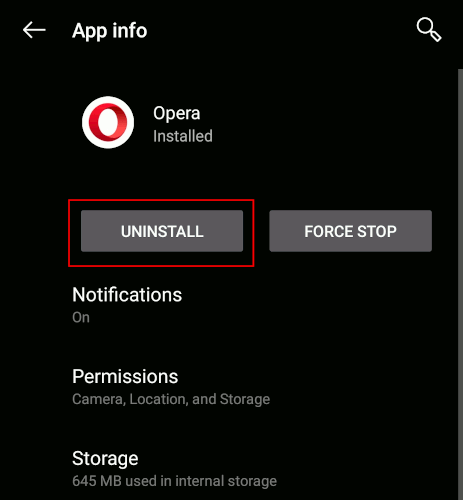
4. Hvis du ser en «Deaktiver»-knapp i stedet for en Avinstaller-knapp, betyr dette at appene ikke kan avinstalleres, men kan deaktiveres.
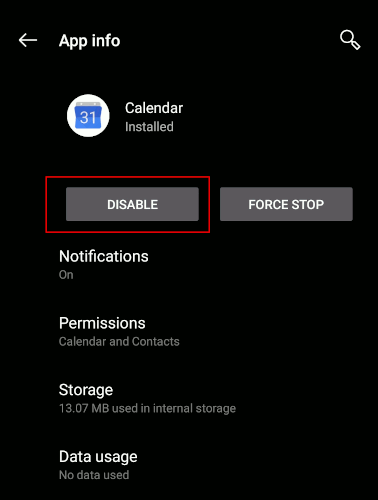
«Deaktivert» betyr at appen blir sovende, ikke vises i applikasjonslisten din og ikke gjenkjennes som en installert app.
Trykk på Deaktiver-knappen for å deaktivere appen.
1. Åpne «Skjulte innstillinger for MIUI.»
2. Gå til «Administrer applikasjoner» og finn applikasjonen du vil deaktivere.
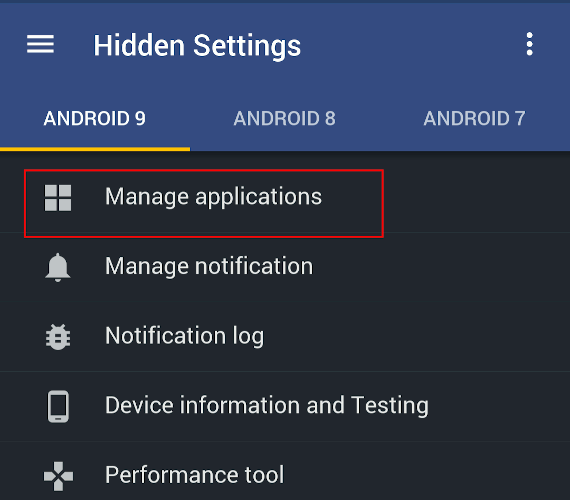
3. Trykk på «Deaktiver»-knappen.
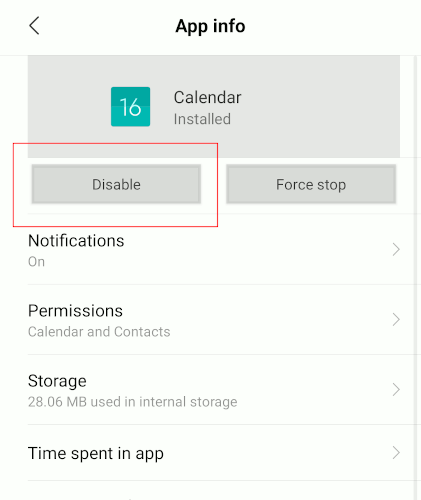
Avinstaller systemapper ved å bruke adb
Adb er et kraftig verktøy for å feilsøke telefonen. Den kommer også med kommandoer for å administrere apppakker (i dette tilfellet avinstaller pakker).
1. For å bruke adb, må du installere adb på din stasjonære datamaskin.
For Linux kan du bare installere «android-tools» fra programvaresenteret eller pakkebehandleren.
For Windows, følg instruksjonene her for å installere adb.
2. Deretter må du aktivere » Developer Options » på telefonen. Når den er aktivert, gå inn i utvikleralternativet, bla nedover listen og aktiver «USB-feilsøking.»
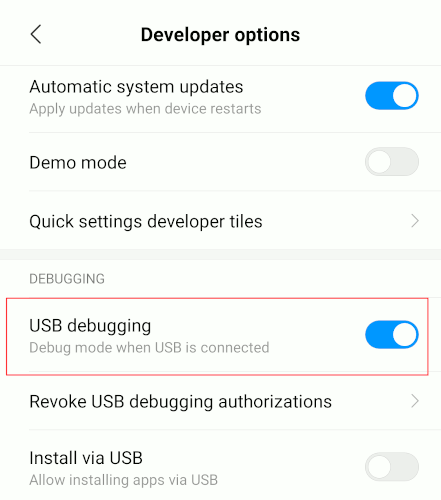
3. Koble telefonen til skrivebordet via USB-kabel. Når du blir bedt om det, endre «kun lading»-modus til «filoverføring (MTP)»-modus.
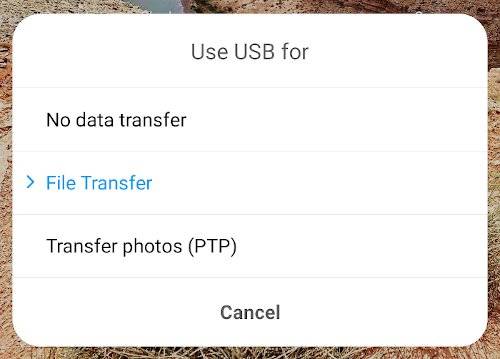
4. I Windows, naviger til adb-katalogen og start ledeteksten i den mappen. For Linux, bare åpne terminalen.
Skriv inn følgende kommando for å starte adb og bekreft at telefonen er tilkoblet.
adb-enheter
Hvis du ser en oppføring under «Liste over enheter», er enheten tilkoblet.
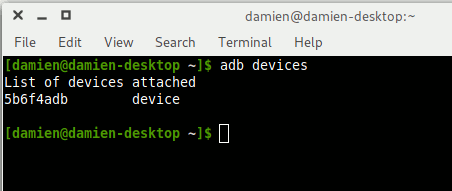
5. Start adb-skallet.
adb skall
6. List opp alle pakkene som er installert i telefonen.
pm liste pakker
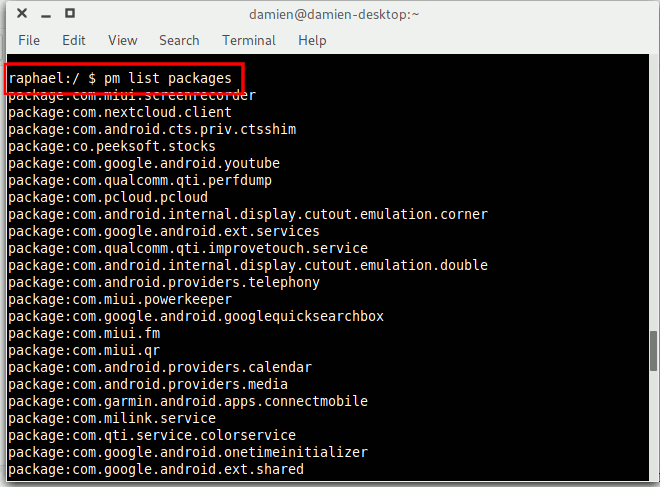
Listen blir veldig lang. Du kan brukegrep for å begrense listen. For å bare vise Google-pakker, bruk for eksempel kommandoen:
pm listepakke | grep 'google'
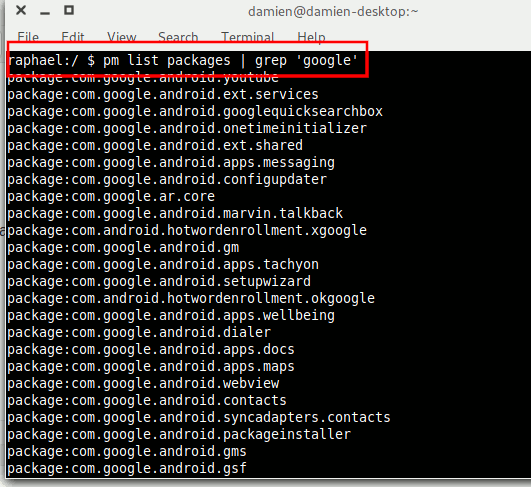
7. Finn navnet på appen du vil avinstallere. Navnet er oppføringen etterPackage: . For eksempel er pakkenavnet for Google Contact-appencom.google.android.contacts .
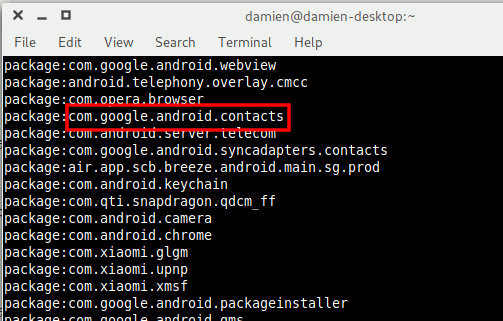
Hvis du har problemer med å identifisere pakkenavnet, går du ganske enkelt til Google Play Store i nettleseren din og søker etter appen. Sjekk URL-en for pakkenavnet.
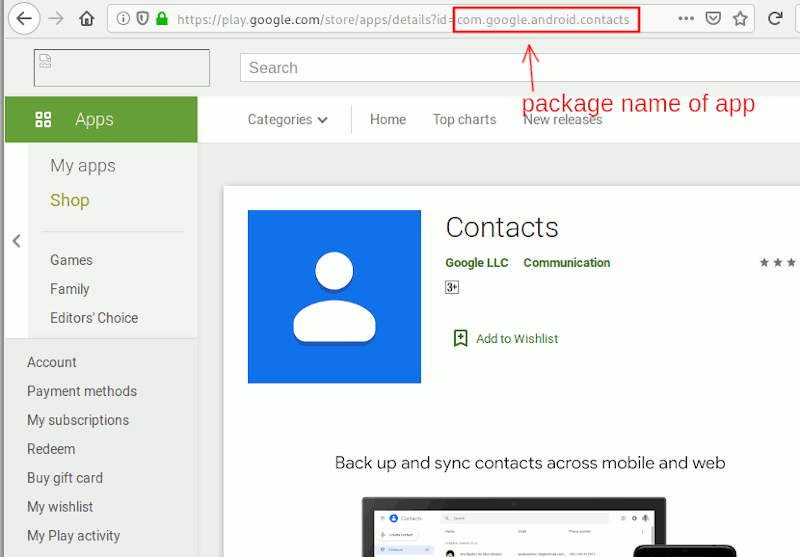
8. Skriv inn følgende kommando for å avinstallere appen.
pm avinstaller -k --user 0 pakkenavn
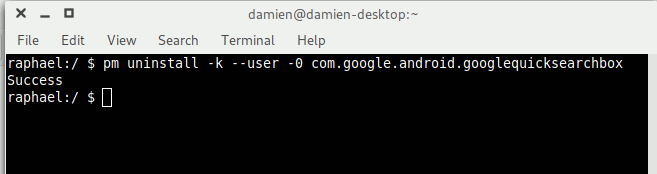
Du bør se ordet «Suksess» hvis avinstalleringen er vellykket.
De--user flagget i kommandoen ovenfor er viktig fordi det forteller systemet å avinstallere appen kun for gjeldende bruker (og0 er standard/hovedbruker av telefonen). Det er ingen måte du kan avinstallere appen fra alle brukere med mindre du roter telefonen.
Som en advarsel, avinstallering av systemapper har potensial til å ødelegge systemet, så bare avinstaller appene du er sikker på. Apper som Gmail, Google Play Musikk, Google Play Filmer osv. er trygge å avinstallere, men fjern aldri Google Play Store eller noen av filene som er knyttet til den. Hvis telefonen blir ustabil etter at du har avinstallert en bestemt app, kan du enten installere den på nytt fra Google Play-butikken eller tilbakestille telefonen til fabrikkstandard.
Konklusjon
Avhengig av telefonprodusenten din, kommer noen telefoner med bare noen få bloatware, og systemappene kan enkelt deaktiveres mens andre er fulle av tredjepartsapper som du ikke kan fjerne eller deaktivere i det hele tatt. Instruksjonene ovenfor lar deg bli kvitt disse bloatware-systemappene fra Android-telefonen din, uten å måtte rote telefonen.



